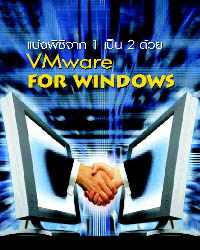
VMware เป็นชื่อของโปรแกรมจำลองเครื่องคอมพิวเตอร์ (virtual machine) บนเครื่องคอมพิวเตอร์หลักที่เราใช้งานอยู่ประจำ โดยโปรแกรมดังกล่าวจะทำให้ดูเสมือนกับว่า เรามีเครื่องคอมพิวเตอร์หลายๆ เครื่องซ้อนอยู่ในเครื่องเดียวกัน VMware เป็นโปรแกรมที่กลุ่มผู้ใช้ลีนุกซ์ในบ้านเรารู้จักดี เพราะเป็นโปรแกรมที่ช่วยให้เราสามารถจับภาพหน้าจอของโปรแกรมดำเนินการติดตั้งของลีนุกซ์ได้ ส่วนวิธีการจะเป็นอย่างไรนั้น ต้องติดตามครับ
VMware เป็นผลิตภัณฑ์ของ VMware, Inc. โดยผลิตภัณฑ์ในกลุ่ม VMware จะมีด้วยกันหลายลักษณะ และหลายเวอร์ชัน สำหรับรุ่นที่นำมาทดสอบเป็น VMware Workstation 3.0 จะมี 2 แบบ คือ
แบบแรก เป็น VMware Workstation สำหรับติดตั้งบนเครื่องคอมพิวเตอร์ ที่ใช้ไมโครซอฟท์วินโดวส์ เป็นระบบปฏิบัติการหลักของเครื่อง (host)
แบบที่สอง เป็น VMware Workstation สำหรับติดตั้งบนเครื่องคอมพิวเตอร์ ที่ใช้ลีนุกซ์เป็นระบบปฏิบัติการหลักของเครื่อง โดยรุ่นที่ติดตั้งบนไมโครซอฟท์วินโดวส์ จะต้องเป็นวินโดวส์ เอ็นที 4.0 วินโดวส์ 2000 หรือ เอ็กซ์พี เท่านั้น สำหรับเวอร์ชันทดลองสามารถดาวน์โหลดได้ที่ www. vmware.com โดยต้องดาวน์โหลดชุดติดตั้งของโปรแกรม VMware Workstation สำหรับติดตั้งบนลีนุกซ์ หรือวินโดวส์ แล้วแต่กรณี และต้องลงทะเบียนเพื่อขอซีเรียลนัมเบอร์ (serial number) มาด้วย โดยซีเรียลนัมเบอร์ดังกล่าวจะเป็นซีเรียลนัมเบอร์สำหรับทดลองใช้งาน (30 วัน) นอกจากนี้ควรจะดาวน์โหลด Drivers & Patches และ VMware tools มาด้วย เพราะเราอาจต้องใช้ในภายหลัง
สำหรับระบบปฏิบัติการที่เราสามารถติดตั้งบนเครื่องคอมพิวเตอร์จำลอง เกิดจากการทำงานของ VMware ที่เป็นได้ทั้งไมโครซอฟท์ วินโดวส์ มี, ไมโครซอฟท์ วินโดวส์ เอ็กซ์พี และระบบปฏิบัติการลีนุกซ์ ซึ่งควรจะเป็นรุ่นที่ใช้เคอร์แนล (kernel) ตั้งแต่ เวอร์ชัน 2.4.7 ขึ้นไป โดยลีนุกซ์ที่ผ่านการทดสอบแล้ว ได้แก่ RedHat linux 7.1, SuSe 7.2 หรือ Linux Mandrake 8.0 เป็นต้น
VMware เป็นผลิตภัณฑ์ของ VMware, Inc. โดยผลิตภัณฑ์ในกลุ่ม VMware จะมีด้วยกันหลายลักษณะ และหลายเวอร์ชัน สำหรับรุ่นที่นำมาทดสอบเป็น VMware Workstation 3.0 จะมี 2 แบบ คือ
แบบแรก เป็น VMware Workstation สำหรับติดตั้งบนเครื่องคอมพิวเตอร์ ที่ใช้ไมโครซอฟท์วินโดวส์ เป็นระบบปฏิบัติการหลักของเครื่อง (host)
แบบที่สอง เป็น VMware Workstation สำหรับติดตั้งบนเครื่องคอมพิวเตอร์ ที่ใช้ลีนุกซ์เป็นระบบปฏิบัติการหลักของเครื่อง โดยรุ่นที่ติดตั้งบนไมโครซอฟท์วินโดวส์ จะต้องเป็นวินโดวส์ เอ็นที 4.0 วินโดวส์ 2000 หรือ เอ็กซ์พี เท่านั้น สำหรับเวอร์ชันทดลองสามารถดาวน์โหลดได้ที่ www. vmware.com โดยต้องดาวน์โหลดชุดติดตั้งของโปรแกรม VMware Workstation สำหรับติดตั้งบนลีนุกซ์ หรือวินโดวส์ แล้วแต่กรณี และต้องลงทะเบียนเพื่อขอซีเรียลนัมเบอร์ (serial number) มาด้วย โดยซีเรียลนัมเบอร์ดังกล่าวจะเป็นซีเรียลนัมเบอร์สำหรับทดลองใช้งาน (30 วัน) นอกจากนี้ควรจะดาวน์โหลด Drivers & Patches และ VMware tools มาด้วย เพราะเราอาจต้องใช้ในภายหลัง
สำหรับระบบปฏิบัติการที่เราสามารถติดตั้งบนเครื่องคอมพิวเตอร์จำลอง เกิดจากการทำงานของ VMware ที่เป็นได้ทั้งไมโครซอฟท์ วินโดวส์ มี, ไมโครซอฟท์ วินโดวส์ เอ็กซ์พี และระบบปฏิบัติการลีนุกซ์ ซึ่งควรจะเป็นรุ่นที่ใช้เคอร์แนล (kernel) ตั้งแต่ เวอร์ชัน 2.4.7 ขึ้นไป โดยลีนุกซ์ที่ผ่านการทดสอบแล้ว ได้แก่ RedHat linux 7.1, SuSe 7.2 หรือ Linux Mandrake 8.0 เป็นต้น
.....การใช้งาน VMWare เพื่อการติดตั้ง linux มีหลักการง่ายๆ ว่า ควรสร้างตัวเครื่องจักรเสมือน (Virtual Machine)ให้มีคุณสมบัติเป็นเครื่องพีซีรุ่นธรรมดามากที่สุดเท่าที่จะเป็นไปได้ โดยเลือก customize เองให้มากที่สุดลองนำตัวอย่างตามขั้นตอนต่อไปนี้ไปใช้ได้ทันที (สำหรับ VMWare 5.x)
1. ที่หน้าแรกของ VMWare ให้เลือกไอค่อน New Virtual Machine
2. หน้าจอต้อนรับ คลิ๊ก Next
3. เลือก custom เพื่อที่จะได้เลือกได้เองมากที่สุด
4. เลือก Legacy จะได้ทำให้ได้เครื่องรุ่นเก่าๆ สมใจ
5. มีตัวเลือก Linux ก็จริงแต่ไม่เอาครับ เลือก Other
6. ตั้งชื่อเครื่องตามใจชอบและเลือกที่เก็บตัว VM ให้มีเนื้อที่มากพอ
7. ปรับขนาดของ RAM ที่จะให้เจ้า VM ตัวนี้ใช้งานได้ (ควรมากกว่า 192MB)
8. การเชื่อมต่อกับโลกภายนอกให้เลือก Use bridge networking
9. จำลองระบบควบคุมดิสก์ SCSI เป็นแบบ Bus Logic
10. สร้างเนื้อที่ดิสก์ใหม่ขึ้นมา
11. จะจำลองให้ลีนุกซ์ใช้แบบ IDE จะติดตั้งง่ายดีครับ
12. จองเนื้อที่ดิสก์จริงๆ ไว้เลยซัก 8 GB
13. ตั้งชื่อไฟล์ได้เองครับ หรือจะใช้ชื่อนี้เลยก็ได้
14. vmware จะเริ่มจับจองเนื้อที่ดิสก์ไว้ให้ลีนุกซ์ของเรา
15. สำเร็จแล้ว เริ่มเปิดพีซีจำลองเพื่อเริ่มติดตั้งลีนุกซ์ค่ายไหนๆ ก็ได้ทั้งนั้น
URL
